华硕笔记本win10字体自带有win10还原系统的功能,可以在系统出现运行卡顿或者故障问题的时候还原修复。那么具体华硕电脑系统还原怎么操作呢?以下是详细的华硕笔记本win10系统还原的方法步骤。
工具/原料:
系统版本:windows10系统
品牌型号:华硕无畏15
方法步骤:
通过win10系统自带的重置功能还原系统:
1、首先点选电脑左下角“开始”菜单按钮。
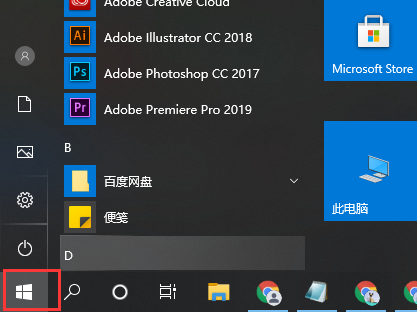
2、依次点选“设置”——“更新与安全”—— “恢复”——“重置此电脑”—— “开始”。(如果进不了系统,也可以尝试强制关机两次,第三次开机时会自动进入Windows RE修复环境)。
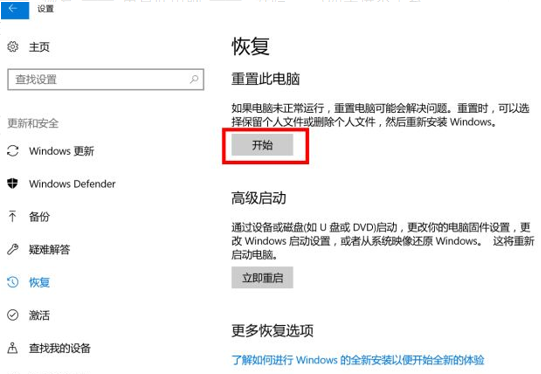
最新电脑系统win10有什么优点
Win10系统是微软公司最新的操作系统,不少朋友已经使用过了,但还有很多人没用过win10系统,毕竟也对这个系统不太了解,本文和大家聊聊最新电脑系统win10有什么优点.
3、然后根据个人需要,选择合适的选项。保留我的文件:删除应用和设置,但保留个人文件。删除所有内容:删除所有个人文件、应用和设置。
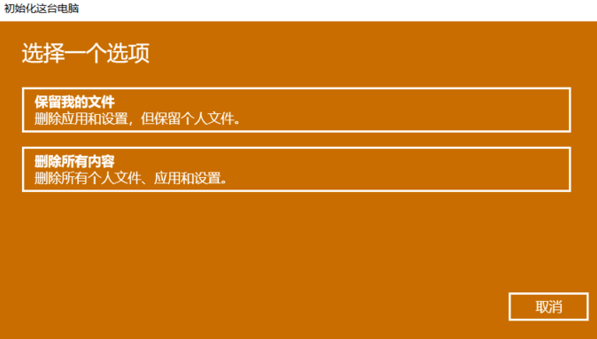
4、一般建议选择保留我的文件,将会提示删除应用的列表,方便后期重新安装。
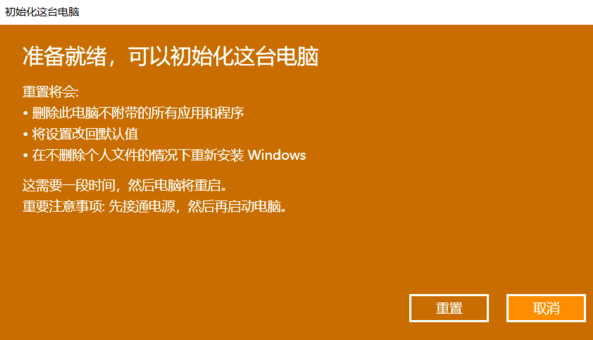
5、最后点击“重置”,系统便开始初始化电脑,等待还原出厂设置完成即可。如果选择“删除所有内容”,会看到以上画面。如果您有多个分区或驱动器,可以选择是否只重置Windows系统所在驱动器还是所有驱动器。根据需要选择,是“仅删除我的文件”还是“删除文件并清理驱动器”。
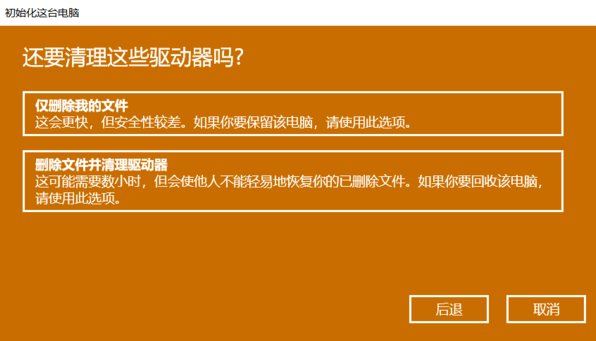
注意事项:还原过程中,选择保留文件的话一般不会做文件做出删减,但不排除出现意外,因此建议大家还是事先做好重要文件的备份。
总结:
以上就是华硕笔记本win10系统还原的方法了,借助自带的win10系统重置的功能即可将系统还原到出厂设置,希望对大家有帮助。
以上就是电脑技术教程《华硕笔记本win10系统还原的方法》的全部内容,由下载火资源网整理发布,关注我们每日分享Win12、win11、win10、win7、Win XP等系统使用技巧!windows10恢复系统还原的操作步骤
电脑用久了了,变的卡顿,或者删除了系统数据,删除了重要文件等等,都是可以通过还原系统解决的,本篇给大家分享下Windows10系统还原的教程.还不知道的朋友快来看看吧.






